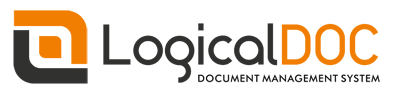Descargue desde el sitio de download el archivo de instalación: installer-linux-<ver>.zip
Para instalar LogicalDOC descomprimir el archivo zip, abra un terminal y ejecutar el comando desde la línea de comandos:
$ java -jar logicaldoc-installer.jar
Si el sistema no tiene una interfaz gráfica, es posible iniciar la instalación desde la consola de comandos
$ java -jar logicaldoc-installer.jar -console
Cuando el instalador le pide la base de datos, por favor, ponga sus parámetros de conexión como se especifica anteriormente durante la preparación de la base de datos, no utilice la base de datos integrada para la producción.
Post-instalación
Para configurar la ejecución de LogicalDOC cuando el servidor arranca, hay que hacer algunas tareas manuales que dependen del sistema de Demonios de su Linux.
System D
Copiar el script de inicio en el directorio de inicialización del sistema, asì ejecutar el comando:
$ cp /LogicalDOC/bin/logicaldoc-all.service /usr/lib/systemd/system
A continuación, habilitar e iniciar el servicio:
$ systemctl enable logicaldoc-all
$ systemctl restart logicaldoc-all
System V
Copiar el script de inicio en el directorio de inicialización del sistema, asì ejecutar el comando:
$ cp /LogicalDOC/bin/logicaldoc-all /etc/init.d
A continuación, edite el fichero /etc/init.d/logicaldoc-all y ajuste de las rutas.
Guarde el fichero y ejecute los comandos:
$ chkconfig --add logicaldoc-all
$ /etc/init.d/logicaldoc-all start
Ahora usted puede tener acceso al programa mediante el navegador, apuntando a http://localhost:8080/. Utilice el nombre usuario admin y tambien admin como contraseña para entrar por primera vez.
Compruebe las rutas de herramientas externas
Después de la instalación es mejor comprobar que todas las aplicaciones externas necesarias están configuradas correctamente.
Entrar en la administración: Administración > Seguridad > Antivirus
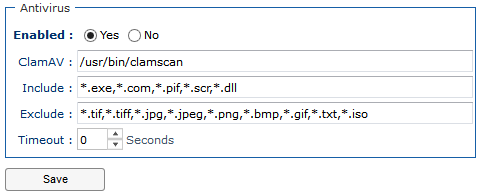
Aquí, compruebe si la ruta especificada en ClamAV es correcta.
Entrar en la administración: Administración > Seguridad > OCR

Aquí, compruebe si la ruta especificada en path es correcta.
Entrar en la administración: Administración > Importar y Exporar > Conversores de Formato > LibreOfficeConverter
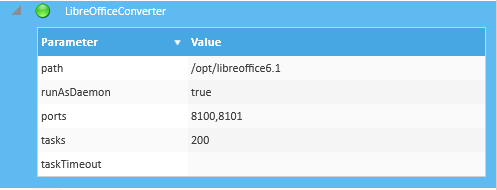
Aquí, compruebe si la ruta especificada en path es correcta.
Entrar en la administración: Administración > Importar y Exporar > Conversores de Formato > ImageConverter
Aquí, compruebe si la ruta especificada en path es correcta.
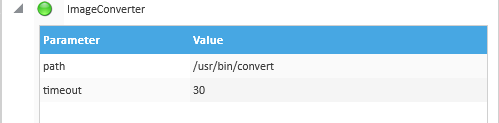
Entrar en la administración: Administración > Importar y Exporar > Conversores de Formato > GhostscriptConverter
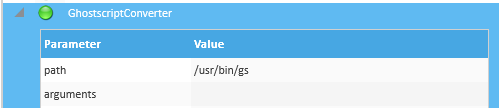
Aquí, compruebe si la ruta especificada en path es correcta.
NOTA: las rutas pueden ser diferentes en su sistema